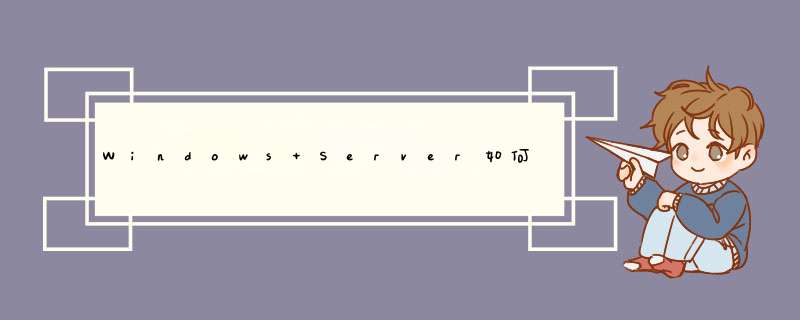
2. 添加角色和功能
3. 开始之前
4. 安装类型
5. 服务器选择
6. 服务器角色,勾选Active Directory域服务
7. 功能。.NET Framework3.5/4.5 都安装即可。
8. AD DS
9. 确认
10. 结果
1. 将服务器升级为域控制器
2. 部署配置,添加新林,输入自定义根域名。
3. 域控制器选项
4. DNS选项,忽略提示。
5. 其他选项,确认自定义NetBIOS域名。
6. 选择文件路径
7. 查看选项
8. 先决条件检查
错误提示解决方案:
(1) 设置administrator用户密码。
(2) 以管理员身份运行 Windows PowerShell,输入 net user administrator /passwordreq:yes
(3) 重新检查先决条件,先点击“查看路径”,再点击“先决条件检查”。
9. 结果
安装完成后服务器重启,即可登录到域。
1. 将主机DNS设置为域服务器IP地址
2. 我的电脑->右键->属性->高级系统设置->计算机名->更改->隶属于域->输入域名
3. 根据提示重启主机即可。
Windows Server 2012 R2域控制器部署Active Directory概述:活动目录(Active Directory)是面向Windows Standard Server、Windows Enterprise Server以及 Windows Datacenter Server的目录服务。(Active Directory不能运行在Windows Web Server上,但是可以通过它对运行Windows Web Server的计算机进行管理。)Active Directory存储了有关网络对象的信息,并且让管理员和用户能够轻松地查找和使用这些信息。Active Directory使用了一种结构化的数据存储方式,并以此作为基础对目录信息进行合乎逻辑的分层组织。Microsoft Active Directory 服务是Windows 平台的核心组件,它为用户管理网络环境各个组成要素的标识和关系提供了一种有力的手段。
Windows Server 2012在部署DC方面有了一些改变,不再使用“dcpromo”命令来部署,而是使用服务器管理器来安装AD域服务,如果使用“dcpromo”会出现以下提示;
wKiom1NZFB7yShNMAADWX2sSrR0395.jpg
首先我们先配置好IP地址、计算名,然后打开服务器管理器,点击添加角色和功能,d出添加角色和功能向导,点击下一步;
加载中...
加载中...
在安装类型默认选择“基于角色或基于功能的安装”,点击下一步;
加载中...
在服务器选择页面保持默认“从服务器池中选择服务器”,点击下一步;
加载中...
在服务器角色页面,选择我们要安装的”Active Directory域服务“,点击下一步d出功能选择对话框,点击添加功能;
管理员登录这台电脑,在需要增加权限的文件上点右键,属性,安全选项卡。对该文件添加该域用户,并设置相应权限(或直接先完全控制)。也可以直接对整个文件夹进行权限设置,但要注意这里应该在安全选项中点高级,在新打开的窗口中,添加该用户,并设置相应权限(如完全控制)。最后注意一点,选择“使用可从此对象继承的权限替换所有子对象权限”。然后两次确定即可。
欢迎分享,转载请注明来源:内存溢出

 微信扫一扫
微信扫一扫
 支付宝扫一扫
支付宝扫一扫
评论列表(0条)